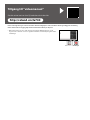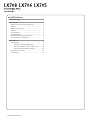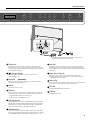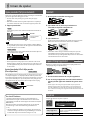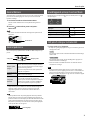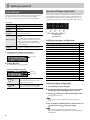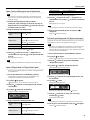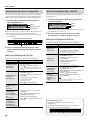Quick Guide

* Om undertexterna inte visas, skall du trycka på knappen SUBTITLE (placerat i nedre
högra hörnet av skärmen. För att se engelska undertexter, skall du välja “Engelska” under
inställningar.
Om din enhet inte kan läsa QR code kan du nå den här:
Tillgång till “videomanual”
Denna videoväglednning visar hur du använder ditt Roland digitalpiano. Videon förklarar allt från grundläggande användning
till hur du kan få mesta möjliga glädje av Bluetooth-funktionaliteten på ditt piano.
InställningarUndertexter
http://roland.cm/lx700

Innehållsförteckning
Panelbeskrivningar ...................................... 4
Innan du spelar .......................................... 6
Öppna pianolocket (Sätt på instrumentet) ............... 6
Notställ ............................................... 6
Öppna/stäng topplocket ............................... 6
Volymen .............................................. 6
Använd hörlurar ....................................... 7
Använd pedalerna ..................................... 7
Grundläggande princip i Function Mode ................ 7
Sätt på och stäng av instrumentet ...................... 7
Spela på pianot .......................................... 8
Spela olika ljud ........................................ 8
Spara dina inställningar (Registration) ............. 8
Spela med olika ljud i vänster och höger hand ..... 10
Spela med två ljud samtidig - Dual Play ............ 10
Övning med metronomen ............................. 11
Transponering ........................................ 11
© 2018 Roland Corporation
Quick Guide

* Illustrationen visar LX708.
4
* För att undvika fel och skada på instrumentet, skall du alltid vrida
ner för ljuden och stänga av alla enheter innan du genomför några
anslutningar.
° Panelbeskrivningar
1
[
L
] (Power)-knappen
Sätter på och stänger av instrumentet.
* Detta piano ger dig också möjlighet att sätta på/stänga av strömmen
genom att öppna eller stänga pianolocket.
2
[ ] (Volume)-ratt
Justerar volymen för hela pianot.
Justerar volymen för ditt pianospel eller volymen när du spelar upp
låtar. Om du har anslutit hörlurar, justeras volymen i hörlurarna.
3
[Piano Designer]-knappen
Justerar olika element i pianoljuden, så att du kan anpassa ljuden till
dina preferenser.
4
[Transpose]-knappen
Du kan transponera keyboardet i halvtonsteg.
När du ackompanjerar en sångare eller när du själv sjunger och spelar,
kan du transponera tonhöjden på pianot, så den matcher sångarens
önskade tonläge, utan att ändra på det du spelar på klaviaturen.
5
[Split/Dual]-knappen
Du kan spela med olika ljud på vänster och höger sida av
klaviaturen (Split Play) eller lägga samman två ljud på klaviaturen
(Dual Play).
6
Tone-knapparna
Välj det ljud du önskar att spela med.
7
[Registration]-knappen
Du kan registrera dina favoritinställningar när du spelar, så du
snabbt kan återkalla dessa inställningar medan du spelar.
8
Display
Displayen visar information såsom ljudens namn, Song-namn, tempo
och taktart.
9
[ ] (Select/Conrm)-ratten
Ändrar värden som visas i displayen eller bekräftar ditt val.
Vrid på ratten Ändrar en enhet eller ett värde
Tryck på ratten Bekräfta
10
[ ] (Back)-knappen
Återgår till föregående operation.
11
[ ] (Song)-knappen
Välj en av de inbyggda Songs eller av det du har spelat.
12
[
s
] (Play/Stop)-knappen
Play/stop startar/stoppar uppspelningen av en Song eller startar/
stoppar inspelningen.
13
[
t
] (Recording)-knappen
Record - spelar in ditt spel
14
[Part]-knappen
Du kan välja vilken part som spelas upp (höger hand, vänster hand
eller kompet). Du kan också spela in parterna separat.
15
[ ] (Metronome)-knappen
Sätter på och stänger av metronomen (on/o).
20
21 22 23 24 25
18
19
71 2 3 4 5 6

* Sätt i AC-adaptern så sidea med indikatorn är vänd uppåt och
sidan med textupplysningar är vänd nedåt.
5
Panelbeskrivningar
26 27
16
[Tempo]-ratt
Ändrar tempot för metronomen eller din Song. Genom att vrida
knappen mot höger görs tempot snabbare, och genom att vrida den
mot vänster görs tempot långsammare. Ett långt tryck på knappen tar
fram standardinställningen.
17
[ ] (Settings)-knappen
Ger tillgång till Function Mode, där du kan ändra de olika
inställningarna. (s. 24)
18
Topplocket
Genom att öppna topplocket blir ljudet mer denerat; ett stängt
topplock ger ett mjukare ljud. (s. 6)
19
Notställ
Placera dina noter här. (s. 6)
20
Pedalerna
Genom att trycka på pedalerna, kan du tillföra eekter till ljuden du
spelar med. Du kan också tilldela en mängd funktioner till pedalerna.
5 Lägg till eekt till ljuden du spelar med (s. 7)
5 Lägg till funktioner till pedalerna (s. 25)
21
USB Computer Port
Här kan du ansluta din dator via en USB-kabel (som säljs separat).
Om din dator är ansluten kan information om ditt spel överföras
mellan pianot och sequencerprogrammet (säljs separat) på din
dator, så du kan producera och redigera din musik.
22
USB Memory Port
Här kan du ansluta ett USB-minne. Du kan använda det till att spela in
ditt spel som ljudl eller använda pianot till uppspelning av musikdata
såsom WAVE-ler, MIDI-ler, MP3 ler från USB.minnet.(s. 12, s. 15)
23
Input Jack
Här kan du ansluta en musikspelare som t.ex. din smartphone med
en musikapp eller en iPod. Ljuden som spelas upp från audiospelaren
kan höras från högtalarna på pianot. Du kan också spela piano till dina
favoritlåtar.
24
Output Jacks (L/Mono, R)
Här kan du ansluta externa högtalare till pianot. Detta ger dig
möjlighet att spela på pianot med starkare volym vilket är praktiskt
när du spelar inför en stor publik.
25
Phones Jacks
Här kan du ansluta stereohörlurar. Detta piano har två hörlursutgångar
så att två personer kan använda hörlurar samtidigt. (s. 7)
26
DC In Jack
Anslut den medföljande AC-adaptern här.
27
Pedal Jack
Anslut pedalkabeln här.
Endast LX708
9 10 11 12 13 14 15 16 178
Indicator

6
° Innan du spelar
Öppna pianolocket (Sätt på instrumentet)
Detta piano ger dig möjlighet för att sätta på/stänga av instrumentet
genom att öppna eller stänga pianolocket.
* Du kan också sätta på/stänga av genom att trycka på [
L
]-
knappen.
* Om du har anslutit externa högtalare till pianot bör volymen på
de anslutna enheterna vridas ner innan du öppnar pianolocket.
1. Öppna pianolocket.
LX708
För att öppna pianolocket, skall du använda båda händer till att
lyfta det.
Notställ
Tag tag utanför
notstället
OBS
Då du skall öppna pianolocket, ta tag utanför notstället. Om du
tar tag i mitten av pianolocket när det öppnas kan du klämma din
hand mellan pianot och notstället.
LX706 / LX705
För att öppna pianolocket, ändvänd båda händer till att lyfta det
lätt och skjut det från dig själv.
* När du öppnar eller stänger pianolocket, skall du se till att inte
klämma ngrarna mellan de rörliga delarna och själva pianot. Var
speciellt uppmärksam på detta när du använder pianot där barn
är närvarande.
Använd pianolocket till att dälja panelen
(Klassisk position)
Om du skjuter in pianolocket långsamt och stoppar det i en position
som döljer knapparna och displayen. Om du använder pianolocket
till att dölja kontrollpanelen kan du spela på instrumentet som när du
spelar på ett akustiskt piano. Trycker du pianolocket ytterligare inåt
och uppåt stannar det i en position där kontrollpanelen är synlig.
Pianolocket
Notställ
1. Dra långsamt notstället mot dig själv.
2. Lyft stödet som är placerat på baksidan av
notstället, och placera det på basen.
Stöd
Bas
3. Lyft sidhållarna.
Du kan använda dessa sidhållare till att hålla notsidorna på plats.
Om du inte vill använda dem låter du dem vara nedfällda.
Tryck
* När du drar ut eller stänger notstället, skall du passa på så du
inte klämmer ngrarna mellan de rörliga delarna och själva
instrumentet. Var speciellt uppmärksam på detta när du använder
instrumentet där barn är närvarande.
Öppna/Stäng topplocket
Öppning av topplocket gör att ljuden blir mer tydligt denerade;
stängt topplock ger en mjukare klang.
1. Använd båda händerna till att lyfta topplocket.
2. För att stänga topplocket används båda händerna
till att lyfta det uppåt och därefter långsamt sänka
det.
* När du öppnar eller stänger topplocket skall du passa på att inte
klämma ngrarna mellan de rörliga delarna och instrumentet. Var
speciellt uppmärksam på detta när du använder instrumentet där
barn är närvarande. Tvinga inte topplocket bakåt då detta kommer att
skada det.
Volymen
Vrid på [ ] ratten för att justera volymen.
Vrid på [ ] -ratten
Genom att vrida knappen mot höger ökas
volymen och vrids knappen till vänster
minskar volymen.
Tryck på [
]-knapp Displayen visar volymen.
Om Auto O funktionen
Strömmen till instrumentet stängs av automatiskt efter en
förbestämd tid som gått sedan instrumentet sist användes för
uppspelning av musik eller dess knappar är blev aktiverade (Auto
O-funktion).
Om du inte önskar att strömmen skall stängas av automatiskt,
skall du stänga av den automatiska stänga av-funktionen
(s. 27).
5 Alla de inställningar du håller på att redigera går förlorade när
strömmen stängs av. Om du har några inställningar, som du vill
behålla skall du spara dem innan du stänger av (s. 28).
LX706 / LX705
Endast LX708

7
Innan du spelar
Använd hörlurar
Använd hörlurar om du vill spela utan att störa din omgivning. Detta
piano har två hörlursutgångar så att två personer kan använda
hörlurar samtidigt.
1. Anslut dina hörlurar till hörlurskontakten.
När du ansluter hörlurarna hörs inte ljuden från högtalarna i
pianot.
2. Använd [ ]-ratten till att justera volymen i
hörlurarna.
OBS
Om du inte använder hörlurar kan du hänga dem på kroken till
hörlurarna.
Hörlurskrok
Använd pedalerna
Genom att trycka på pedalerna kan du tillföra eekter till ljuden på
pianot.
Soft pedal
Sostenuto pedal
Damper pedal
Damper pedal
(Höger)
Forte-pedal. Använd denna pedal till att hålla
tonerna. När denna pedal är nedtryckt kommer
tonerna du spelar att klinga även om du släpper
ngrarna från tangenterna.
Resonansen av ljuden är beroende på hur hårt
du trycker ner pedalen.
Sostenuto pedal
(Mitten)
De toner du har nedtryckt när pedalen trycks ner
kommer att fortsätta klinga.
Soft pedal
(Vänster)
Denna pedal används till att göra ljuden
mjukare. Spelar du med Soft-pedalen nedtryckt,
är ljuden inte så starka som annars. Mjukheten
beror på hur mycket du trycker ner pedalen.
* När pedalen trycks ner skall du se till att inte klämma ngrarna
mellan de rörliga delarna och själva enheten. Var speciellt
upp,ärksam på detta när du använder enheten där barn är
närvarande.
OBS
Under pedalerna nns ett justeringshjul för att fästa pedalerna.
När du använder pianot kan justeringshjulet krypa uppåt så att
pedalerna vibrerar när du trampar på dem. Om detta sker skall du
vrida på justeringshjulet för att sänka och fästa den mot golvet.
Ifall pianot är placerat på en matta bör du sänka justeringshjulet
så det trycker hårt ner mot golvet.
Justeringshjul
Grundläggande princip i Function Mode
Du når Functions-menyn med [ ]-(select/conrm) ratten och [ ]
(back)-knappen.
LX705/6/8
LX705/6/8
Ändra en enhet eller värde i
Displayen
Vrid på [ ]-ratten
Bekräfta Tryck på [
]-ratten
Återgå till föregående operation Tryck på [
]-ratten
Återgå till fabriksinställningarna
Långt tryck på
[
]-ratten
Sätt på och stäng av instrumentet
1. Långt tryck på [
L
]-knappen.
* Detta piano ger dig möjlighet att stänga av strömmen genom att
stänga pianolocket.
LX708
För att stänga pianolocket används båda händer till att försiktigt
sänka locket.
LX706 / LX705
För att stänga pianolocket, dra det försiktigt mot dig själv och
sänk det när det är helt utdraget.
* Vänta med att dra ut nätkabeln till efter 10 sekunder efter att
strömmen är avstängd.
OBS
Se till att främmande föremål såsom noter eller andra papper
inte trillar ner i pianots öppningar vid locket. Se också till att inte
öppna locket medan papper och noter är placerade på locket.
Detta kan medföra att papper inte går att ta ut och fel kan uppstå.

8
° Spela på pianot
Spela olika ljud
Utöver pianoljud kan pianot spela med många andra ljud. Det nns
fyra grupper av Tones; varje Tone-knapp väljer en ljudgrupp.
& Se “Tone List“ längst bak i den engelska bruksanvisningen.
Tone groups
Knapp Förklaring
[Piano]-knappen Piano- och ygelljud
[E. Piano]-
knappen
Elpiano-ljud
[Strings]-
knappen
Ljud från stråkinstrument som violiner samt
andra orkesterinstrument
[Other]-knappen
Väljer olika ljud såsom orgel och andra
kompljud.
* Om du har valt ett orgelljud som använder
en Rotary-eekt som simulerar ljudet av en
roterende högtalare tryck då på [Other]-
knappen för att ändra hastigheten för den
roterende eekten
[Registration]-
knappen
Performance-inställningar du har registrerat.
1. Tryck på en Tone-knapp (t.ex. [Piano]).
Tone-gruppen är vald och namnet på valt ljud visas.
Tone-namn
2. Vrid på [ ]-ratten.
Du kan välja andra ljud i Tone-gruppen.
Välj ljud via [Other]-knappen
Kategori
Tone-namn
Vrid på [ ]
-ratten
Välj nästa ljud (Tone).
När du når sista Tone i kategorin, väljs
ljuden från nästa kategori.
Tryck på [
]
-ratten
Välj Tone kategori. Du kan vrida på [
]-ratten för att välja en annan kategori.
Spara din inställningar (Registration)
Du kan registrera dina favoritinställningar så att du lätt kan återkalla
dessa inställningar medan du spelar. Dessa inställningar kallas en
“Registrering.” Du kan spara totalt 36 registreringar, 9 på var och en
av knapparna [1]-[4]. Dessa 36 registreringar kallas “Registration Set.”
=
Registration set
36 registreringar
1-1 2-1 3-1 4-1
1-9 2-9 3-9 4-9
Inställningar som sparas i en Registration
Inställning Sida
Den valda ljudet (även Split eller Dual Tones) s. 8
Reverb (Rumsklang) s. 16
Rotary Speed s. 8
Key Touch (Anslagskänslighet) s. 16
Transpose (Transponering) s. 11
Split on/o (Delat klaviatur) s. 10
Split point (Splitpunkten) s. 10
Left Shift s. 10
Right Shift s. 10
Dual on/o (dubbelljud) s. 10
Tone 1 Shift s. 10
Tone 2 Shift s. 10
Balance (Split, Dual) s. 10
Twin Piano on/o (Tvillingklaviatur) s. 24
Twin Piano Mode s. 24
Damper Pedal Part s. 25
Center Pedal s. 25
Left Pedal s. 26
MIDI Transmit Ch. s. 26
Ta fram och redigera en Registration
1. Tryck på [Registration]-knappen.
2. Tryck på en nummer-knapp ([1] till [4]) för att välja
placeringen där önskad Registration är sparad.
3. Vrid på [ ]-ratten för att välja önskad Registration.
Vald Registration tas fram.
OBS
Du kan också använda en pedal till att ta fram Registrations
(s. 26).
4. För att redigera vald Registration, skall du trycka på
[ ]-ratten och vrida [ ]-ratten mot höger.
OBS
Om du trycker på [Registration]-knappen för att gå ur
Registreringsskärmbilden återgår du till det läge där du tar fram
en Registration.

9
Spela på pianot
Spara (Save) inställningarna som en Registration
OBS
När du sparar en registrering till en placering kommer den att
skriva över den eventuella registrering som var sparad på den
valda placeringen.
1. Medan du håller [Registration]-knappen
nedtryckt, tryck på knapp [1] till [4] för att välja en
Registration och vrid därefter [
]-ratten för att välja
en Registration-variation.
2. Döp om (Rename) en Registration.
Välj det tecken du vill
ändra
Vrid på [ ]-ratten
Ändra tecken
Tryck på [
]-ratten (bekräfta)
/
Vrid på [ ]-ratten (ändra tecken)
/
Tryck på [ ]-ratten (back)
Infoga ett tecken
Tryck på [
s
]-knappen
Radera ett tecken
Tryck på [
7
]-knappen
Om du önskar att avbryta, tryck på [
]-knappen.
3. Vrid på [ ]-ratten för att välja
(
i höger hörn av
skärmbilden och tryck på [ ]-ratten för att bekräfta
ditt val.
Din Registration är sparad.
OBS
Stäng aldrig av instrumentet när displayen skriver “Executing...”
Spara ett Registration Set (Registration Export)
Du kan spara alla dina Registrations i minnet i ett Registration Set
på ett USB-minne.
1. Anslut ditt USB-minne i USB Memory-porten.
* Stäng aldrig av strömmen eller dra ut ett USB-minne eller
nätkabeln medan USB-minnets indikator blinkar.
2. Tryck på [ ]-knappen.
[ ]-knappen lyser och instrumentet är i Function Mode.
3. Vrid på [ ]-ratten för att välj “Registration Export“
skärmbilden.
4. Tryck på [ ]-ratten för att bekräfta.
Registration Export skärmbilden visas.
5. Döp om (Rename) ett Registration Set.
Välj det tecken du vill
ändra
Vrid på [ ]-ratten
Ändra på tecken
Tryck på [
]-ratten (bekräfta)
/
Vrid på [ ]-ratten (ändra tecken)
/
Tryck på [ ]-ratten (back)
Infoga ett tecken
Tryck på [
s
]-knappen
Radera ett tecken
Tryck på [
7
]-knappen
Om du önskar att avbryta, tryck på [
]-knappen.
6. Vrid på [ ]-ratten för att välja
(
i höger hörn av
skärmbilden, och tryck på [
]-ratten för att bekräfta
ditt val.
Ditt Registration Set är sparat.
OBS
Stäng aldrig av instrumentet, när displayen skriver “Executing...”
7. Ångra Function Mode genom att trycka på [
]-knappen.
Lampan i [ ]-knappen stängs av.
Ta fram ett sparat Registration Set (Registration Import)
På följande sätt, kan du ta fram ditt Registration Set som är sparat på
ett USB-minne och läsa in det i [Registration] knappen.
OBS
När du läser in ett Registration Set kommer de registreringar som
är sparade under [Registration]-knappen skrivas över och gå
förlorade. Om du inte vill gå miste om dessa registreringer skall du
först spara dem på ett USB-minne.
1. Anslut ditt USB minne till USB Memory-porten.
2. Tryck på [ ]-knappen.
Lampan i [ ]-knappen lyser och instrumentet är i Function Mode.
3. Vrid på [ ]-ratten för att gå till skärmbilden
“Registration Import“.
4. Tryck på [ ]-ratten för att bekräfta ditt val.
Skärmbilden Registration Import visas.
5. Vrid på [ ]-ratten för att välja det Registration Set
du vill ta fram.
6. Tryck på [ ]-ratten.
Ett bekräftelseskärmbild visas.
Önskar du att avbryta skall du trycka på [ ]-knappen.
7. Vrid på [ ]-ratten för att välja “Yes,” och tryck
därefter på [ ]-ratten.
Inställningarna är hämtade.
OBS
Stäng aldrig av instrumentet när displayen skriver “Executing...”
8. För att gå ur Function Mode, tryck på [ ]-knappen.
Lampan i [ ]-knappen stängs av.

10
Spela på pianot
Spela med olika ljud i vänster och höger hand
Du kan spela med olika ljud i vänster och höger sida av klaviaturen,
som är uppdelad vid en bestämd tangent. Denna inställning kallas
“Split Play,” och punkten där klaviaturen är delad kallas “splitpunkt.”
1. Tryck på [Split/Dual]-knappen era gånger tills
Split-skärmbilden visas.
Ljud i höger hand
Ljud i vänster
Enhet
När du sätter på strömmen är “European Grand” valt som ljud i höger
hand och “A.Bass + Cymbal” är valt som ljud i vänster hand.
När Split-funktionen aktiveras kommer klaviaturens inställningar
att vara följande.
Ljud i vänster hand Ljud i höger hand
Splitpunkt (fabriksinställning): F#3
2. Du går ur Split Play genom att trycka på [Split/
Dual]-knappen era gånger till lampan i knappen
stängs av.
Ändring av inställningarna för Split Play
Redigering av följande sker efter att ha valt Split-skärmbilden.
Operation
Ändring av ljuden i
vänster hand
(Split–Left Tone)
1. Tryck på en Tone-knapp.
Tone-gruppen är vald.
2. Vrid på [ ]-ratten för att välja ett ljud.
* Om du väljer ett ljud från [Piano]-knappen som
Tone 2 kommer det ljudet att låta annorlunda än
normalt
Ändring av ljuden i
höger hand
(Split–Right Tone)
1. Tryck på [ ]-ratten så “-” “+” visas i
skärmbildens översta rad.
2. Vrid på [ ]-ratten för att gå till “Right Tone”-
skärmbilden.
3. Tryck på [ ]-ratten för att bekräfta.
4. Tryck på en Tone-knapp.
Tone gruppen är vald.
5. Vrid på [ ]-ratten för att välja ljud.
Ändring av punkten
där klaviaturen är
delad
(Split–Point)
1. Tryck på [ ]-ratten så “-” “+” visas överst i
skärmbilden.
2. Vrid på [ ]-ratten för att gå till den enhet i
skärmbilden du vill ändra på.
3. Tryck på [ ]-ratten för att bekräfta.
4. Vrid på [ ]-ratten för att välja värde för vald
parameter.
Ändring av
volymbalansen
mellan left-hand
tone och right-hand
tone
(Split–Balance)
Ändring av
oktavering för
left-hand tone och
right-hand tone
(Split–Right/Left Shift)
Spela med två ljud samtidig - Dual Play
Du kan spela med två ljud samtidig på klaviaturen. Denna funktion
kallas “Dual Play.”
1. Tryck på [Split/Dual]-knappen era gånger för att
se Dual-skärmbilden.
ljud 1
ljud 2
Enhet
När du sätter på instrumentet är “European Grand” valt som Tone 1
och “Symphonic Str1” som Tone 2.
2. Du går ur Dual Play genom att trycka på [Split/
Dual]-knappen så lampan i knappen stängs av.
Ändring av inställningarna för Dual Play
Redigering av följande sker efter att ha valt Dual-skärmbilden.
Operation
Ändra Tone 2
(Dual–Tone 2)
1. Tryck på en Tone-knapp.
Tone-gruppen är vald.
2. Vrid på [ ]-ratten för att välja ett ljud.
* Om du väljer ett ljud från [Piano]-knappen som
Tone 2 kommer dett låta underligt.
Ändra Tone 1
(Dual–Tone 1)
1. Tryck på [ ]-ratten så “-” “+” visas i
skärmbildens översta rad.
2. Vrid på [ ]-ratten för att gå till “Tone
1”-skärmbilden.
3. Tryck på [ ]-ratten för att bekräfta.
4. Tryck på en Tone-knapp.
Tone-gruppen är vald.
5. Vrid på [ ]-ratten för att välja ett ljud.
Ändra
volymbalansen
mellan ljuden
(Dual–Balance)
1. Tryck på [ ]-ratten så “-” “+” visas i
skärmbildens översta rad.
2. Vrid på [ ]-ratten för att gå till skärmbilden du
önskar att ändra på.
3. Tryck på [ ]-ratten för att bekräfta.
4. Vrid på [ ]-ratten för att välja värde för
enheten du ändrar.
OBS
Du kan också välja Dual Play genom att trycka på
två Tone-knappar samtidigt.
Ändring av
oktavering för de
två ljuden
(Dual–Tone 1/Tone
2 Shift)
Läs notnamnen (t.ex, C4)
Notnamnen används till att angive exempelvis
“splitpunkten”.
Som exempel betyder “C4” att detta C nns i den ärde
oktaven från vänster sida av klaviaturen”
C4 C5 C6 C7 C8C3C2C1

11
Spela på pianot
Övning med metronomen
Du kan öva till metronomen.
1. Tryck på [ ]-knappen.
Lampan i [ ]-knappen blinkar och metronomen hörs.
OBS
Om du spelar upp en Song kommer metronomen att höras i
samma tempo och taktart som låten har.
2. Du ändrar tempot genom att vrida på [Tempo]-
ratten.
3. Du ändrar taktarten genom att trycka på [ ]-ratten
i “time signature” displayen för att bekräfta, och
vrida på [ ]-ratten för att välja taktart.
Möjliga
taktarter
2/2, 3/2, 2/4, 3/4, 4/4, 5/4, 6/4, 7/4, 3/8, 6/8,
8/8, 9/8, 12/8
(fabriksintällning: 4/4)
4. Stoppa metronomen genom att trycka på [
]-knappen igen.
Lampan i [ ]-knappen stängs av.
Ändring av inställningarna för metronomen
Du kan ändra följande inställningar, när [ ]-knappen är tänd.
Operation
Ändring av
taktart
1. Tryck på [ ]-ratten så “-” “+” visas i skärmbildens
översta rad.
2. Vrid på [ ]-ratten för att välja den skärmbild
som har den parameter du önskar att ändra på.
3. Tryck på [ ]-ratt för att bekräfta.
4. Vrida på [ ]-ratten för att välja det värde du
önskar.
Kraftig betoning
av det första
slaget i takten
Ändring av
metronomens
Pattern
Ändring av
metronomens
volym
Ändring av
metronomens
ljud
Transponering
Klaviaturen kan transponeras i halvtonsteg.
När de ackompanjerar en vokalist, eller spelar samtidig med att
du sjunger, kan du transponera pianots tonhöjd så den passar
till sångarens eller ditt eget röstläge. Detta kan göras utan att du
behöver ändra på det du spelar på klaviaturen.
1. Medan du håller [Transpose]-knappen nedtryckt
vrider du på [ ]-ratten för att välja det antal
halvtoner du önskar att transponera.
Exempelvis om en låt spelas i E-dur men du önskar att spela
den i C-dur på klaviaturen, skall du transponera klaviaturen “4”
halvtoner.
Om du spelar C E G
0
hör du E G B
OBS
Du kan också transponera genom att trycka och hålla [Transpose]-
knappen nedtryckt och trycka på den tangent som skall vara
grundtonen i den transponerade tonarten.
2. Du går ur transponeringsinställningarna genom att
trycka en gång till på [Transpose]-knappen.
Lampan i [Transpose]-knappen stängs av.
-
 1
1
-
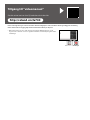 2
2
-
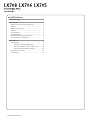 3
3
-
 4
4
-
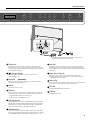 5
5
-
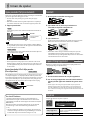 6
6
-
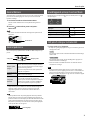 7
7
-
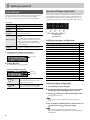 8
8
-
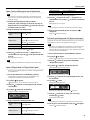 9
9
-
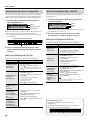 10
10
-
 11
11
Roland LX708 Bruksanvisning
- Typ
- Bruksanvisning
Relaterade papper
-
Roland RP102 Användarguide
-
Roland HP702 Användarguide
-
Roland HP-307 (Svart Pianolack) Användarguide
-
Roland RG-1 Användarguide
-
Roland FP-10 Användarguide
-
Roland RP501R Användarguide
-
Roland DP603 Användarguide
-
Roland DP-90 (Medium Cherry) Användarguide
-
Roland FP-7F (Svart) Användarguide
-
Roland FP-60 Användarguide